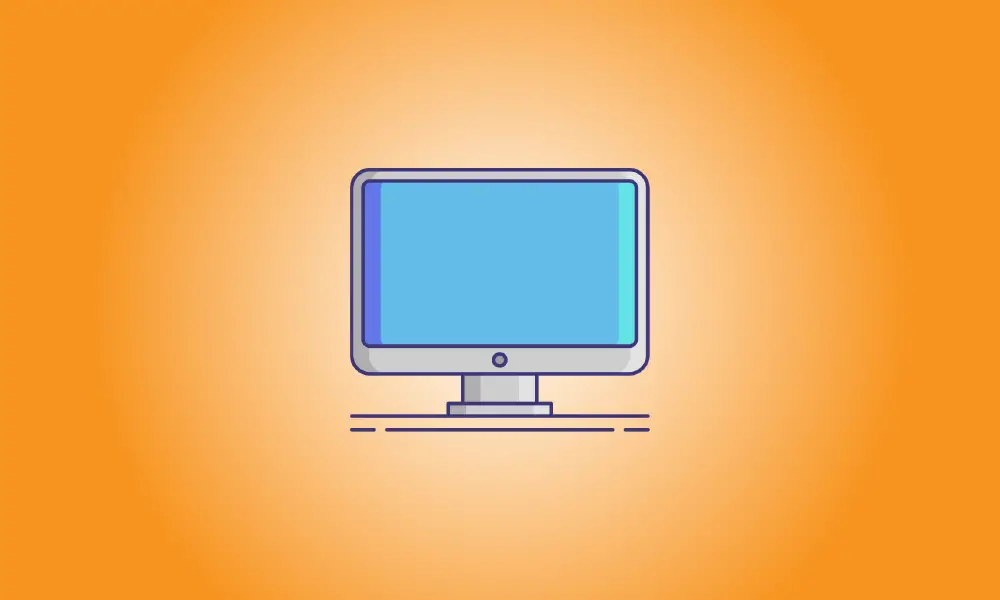introduzione
In genere dovresti evitare di aggiornare il tuo BIOS, tuttavia è occasionalmente necessario. Ecco come determinare quale versione del BIOS è in esecuzione sul computer e eseguire il flashing rapido e sicuro di una nuova versione del BIOS sulla scheda madre.
Quando si cambia il BIOS sulla scheda madre, prestare estrema attenzione! Il BIOS o il firmware UEFI sul tuo computer potrebbe essere danneggiato se si blocca, si arresta in modo anomalo o perde alimentazione durante la procedura. Ciò renderà la tua macchina non avviabile o "bloccata".
Come determinare la versione corrente del BIOS in Windows
La versione del BIOS del computer viene visualizzata nel menu di configurazione del BIOS, ma non è necessario riavviare per verificarla. Esistono vari metodi per visualizzare la versione del BIOS dall'interno di Windows e funzionano tutti su PC con un BIOS standard o un firmware UEFI più recente.
Controlla il prompt dei comandi per la tua versione del BIOS
Per verificare la tua versione del BIOS tramite il prompt dei comandi, premi il pulsante Start, inserisci "cmd" nel file casella di ricerca, and then select the “Command Prompt” result – no need to run it as an administrator.
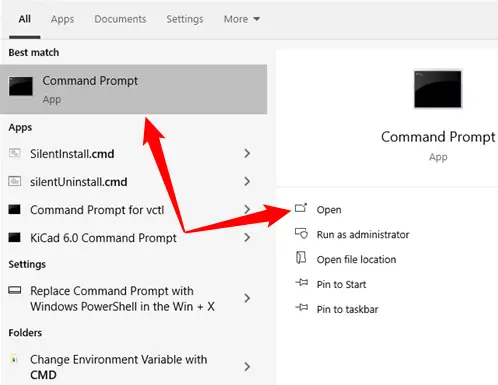
Digitare (o copia e incolla) il comando seguente al prompt, quindi premere Invio:
wmic bios ottiene smbiosbiosversion
Noterai il numero di versione del firmware BIOS o UEFI sul tuo attuale PC.
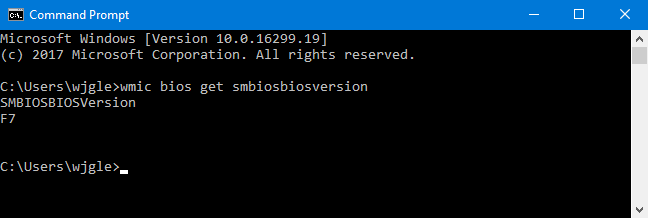
Utilizzando il pannello delle informazioni di sistema, è possibile determinare la versione del BIOS.
Il numero di versione del BIOS si trova anche nella casella Informazioni di sistema. Su Windows 7, 8 o 10, premi Windows+R, quindi inserisci "msinfo32" nella casella Esegui.
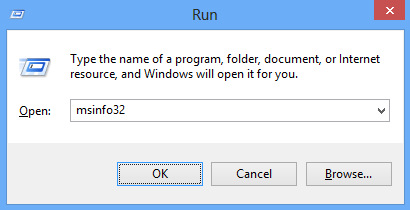
La finestra Riepilogo sistema mostra il numero di versione del BIOS. Esaminare il campo "Versione/data del BIOS".
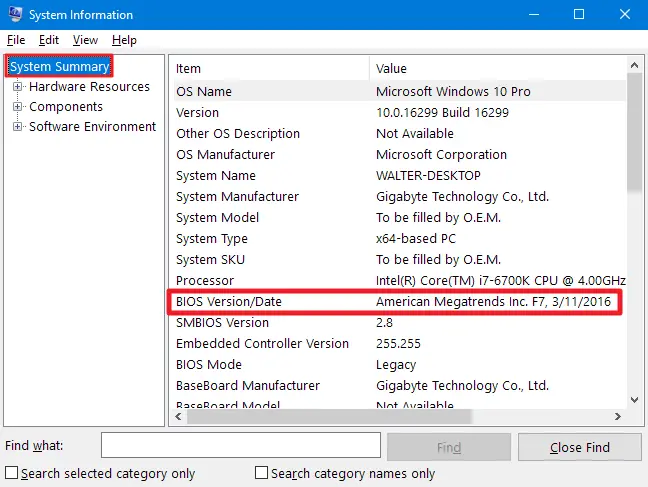
Come installare un aggiornamento del BIOS
Poiché diverse schede madri utilizzano varie utilità e metodi, qui non c'è un insieme di istruzioni valido per tutti. Tuttavia, la procedura essenziale sarà la stessa su tutte le schede madri.
Per iniziare, vai al sito Web del produttore della scheda madre e cerca la pagina Download o Supporto per il tuo particolare modello di scheda madre. Dovresti vedere un elenco delle versioni del BIOS disponibili, insieme a eventuali modifiche/patch di bug e le date in cui sono state pubblicate. Scarica la versione a cui desideri eseguire l'aggiornamento. A meno che tu non abbia la necessità unica di una versione precedente, dovresti assolutamente ottenere la versione del BIOS più recente.
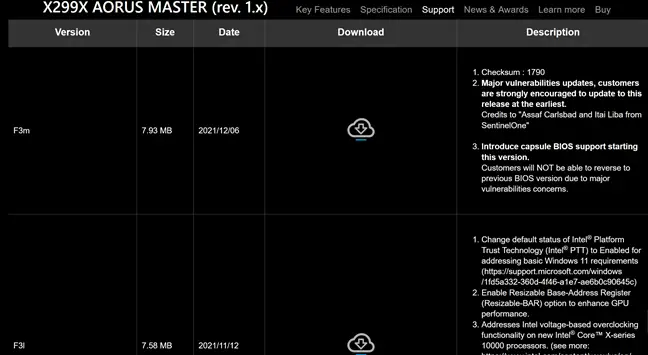
Se hai acquistato un computer prefabbricato anziché costruirne uno tu stesso, vai al sito Web del produttore del computer, cerca il modello del computer e visita la pagina dei download. Tutti gli aggiornamenti del BIOS accessibili verranno trovati lì.
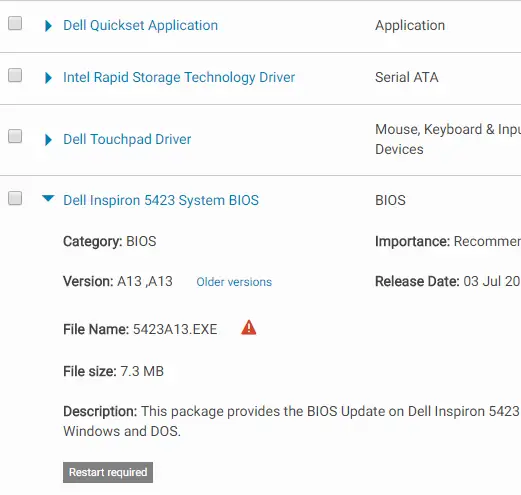
Your BIOS download is most likely in the form of an archive, such as a ZIP file. Extract the file’s contents. You’ll discover a BIOS file within — in the example below, it’s the E7D14AMS.291 file.
Il pacchetto può includere un file README o un altro file di testo che ti guiderà attraverso il processo di aggiornamento al BIOS più recente. Dovresti fare riferimento a questo file per istruzioni specifiche per il tuo hardware, ma cercheremo di coprire gli elementi essenziali che si applicano a tutti i sistemi qui.
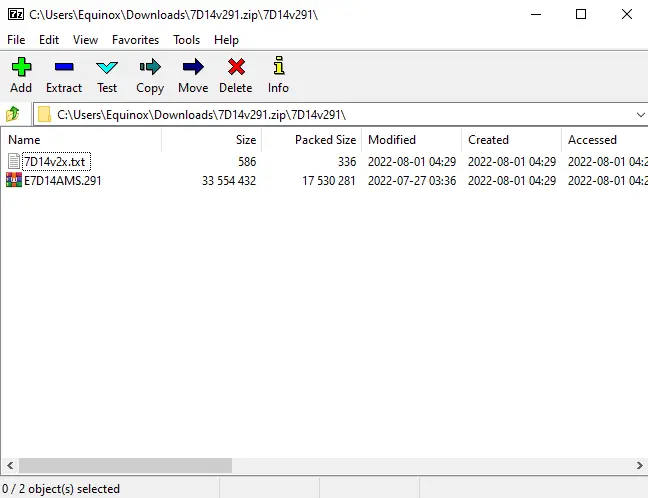
A seconda della tua scheda madre e di ciò che supporta, dovrai scegliere uno dei diversi tipi di strumenti di flashing del BIOS. Il file README fornito con l'aggiornamento del BIOS dovrebbe proporre la soluzione migliore per il tuo hardware.
Alcuni produttori forniscono un'opzione di flashing del BIOS direttamente nel loro BIOS, mentre altri la includono come opzione separata per la pressione dei tasti all'avvio della macchina. Si salva il file del BIOS su un dispositivo USB, si riavvia il computer e si passa all'interfaccia BIOS o UEFI. Quindi, seleziona l'opzione di aggiornamento del BIOS, vai al BIOS file che hai salvato sulla USB dispositivo e il BIOS si aggiorna alla nuova versione.
Si accede spesso alla schermata del BIOS premendo il tasto pertinente quando si computer is booting—frequently it’s shown on the screen throughout the startup processo e sarà indicato nel manuale della scheda madre o del PC. Elimina e F2 sono chiavi BIOS comuni. La procedura per accedere a una schermata di configurazione UEFI può variare.
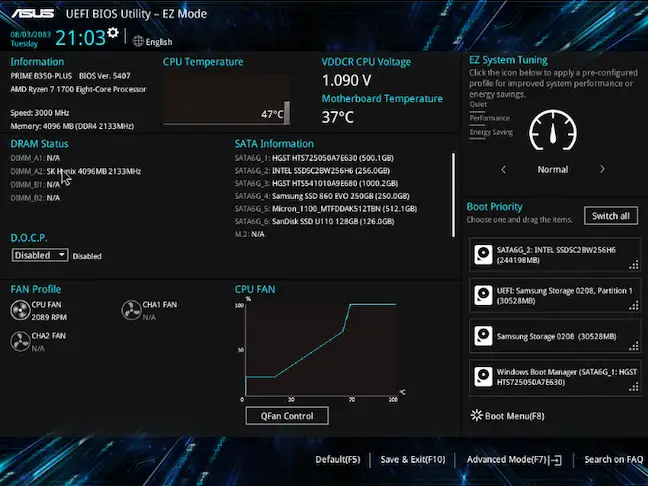
There are other more classic DOS-based BIOS-flashing utilities available. Using those tools, you make a DOS live USB device and then transfer the BIOS-flashing application and BIOS file to it. The computer is then restarted and the USB disk is booted. You enter the proper command — usually something like flash.bat BIOS3245.bin — in the basic DOS environment that emerges after the reboot, and the utility flashes the new version of the BIOS onto the firmware.
Il programma di flashing basato su DOS è spesso incluso nel BIOS file scaricati dal sito web del produttore, tuttavia potrebbe essere necessario scaricarlo separatamente. Cerca un file con estensione.bat o.exe.
In precedenza, questa procedura veniva eseguita tramite floppy disk e CD avviabili. Proponiamo un'unità USB poiché è l'opzione più semplice sull'hardware contemporaneo: molti nuovi computer non hanno più unità CD o DVD.
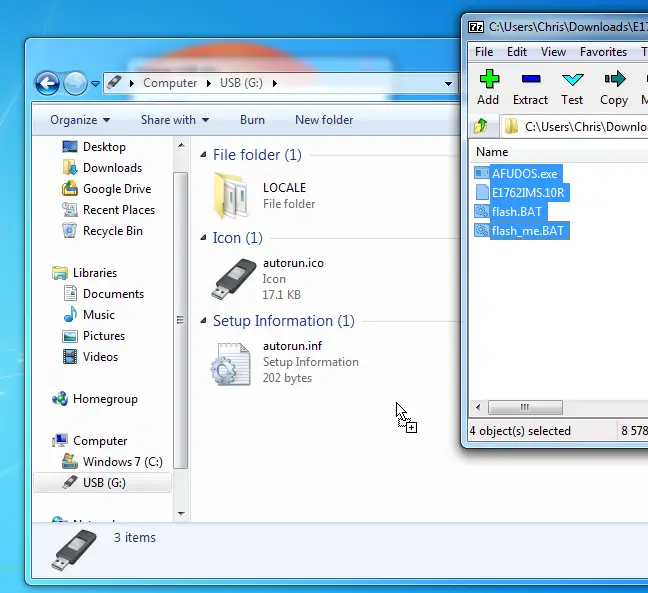
Alcuni produttori offrono strumenti di flashing basati su Windows che è possibile utilizzare per eseguire il flashing del BIOS e quindi riavviare. Non incoraggiamo l'utilizzo di questi strumenti e lo fanno anche molte delle aziende che li vendono. Nel file README dell'aggiornamento del BIOS di esempio che abbiamo scaricato, MSI, ad esempio, "consiglia vivamente" di utilizzare l'opzione di menu basata sul BIOS anziché l'applicazione basata su Windows.
Il flashing del BIOS dall'interno di Windows può causare ulteriori problemi. Tutto quel software in background, comprese le applicazioni di sicurezza che potrebbero interferire con la scrittura nel BIOS del computer, potrebbe causare il fallimento della procedura e danneggiare il BIOS. Qualsiasi arresto anomalo o blocco del sistema potrebbe causare un BIOS danneggiato. È meglio prevenire che curare, quindi ti consigliamo di eseguire il flashing del BIOS utilizzando uno strumento di flashing basato sul BIOS o di eseguire l'avvio in un ambiente DOS di base.
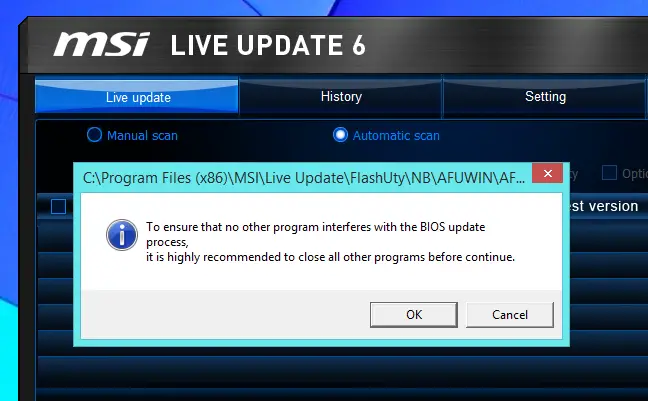
Questo è tutto ciò che c'è da fare; dopo aver eseguito lo strumento di flashing del BIOS, riavviare il computer e verrà caricata la nuova versione del firmware BIOS o UEFI. Se la nuova versione del BIOS causa problemi, potresti essere in grado di eseguire il downgrade scaricando una versione precedente dal sito Web del produttore e aggiornandola nuovamente.